For at sætte integrationen op mellem Prepare og Live, så skal du først og fremmest bruge et Client ID og Client Secret til opsætningen af det API, som er forbindelsen.
Derudover skal du sørge for, at en administrator i Prepare indstiller hvilke udvalg, der skal vises i Live.
Sådan opsætter du integrationen til Prepare
- Tryk på Indstillinger i venstremenuen
- Tryk herefter på Organisationsindstillinger
- Tryk på Tilføj +
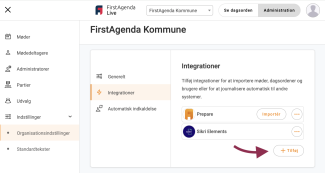
- Vælg herefter FirstAgenda Prepare
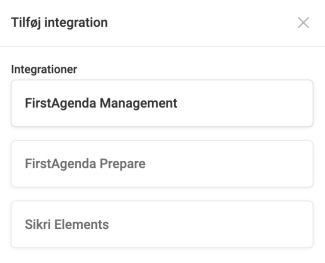
Du kommer nu ud til overblikket over dine integrationer igen, om vist på det første billede.
- Tryk på ikonet med de 3 prikker ud for Prepare

- Indsæt nu Client ID og Client Secret fra FirstAgenda Prepare og tryk på Gem
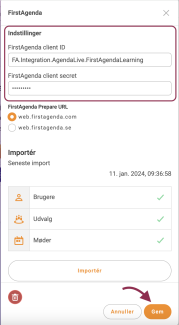
Bemærk: Når du trykker på Gem, så er tegnene i Client Secret forsvundet næste gang du vil tilgå integrationen. Du skal IKKE trykke ind i feltet, for så sletter du den nuværende Client Secret og skal have en ny.
Hvad sker der når jeg klikker på Importer?
Når du i Live klikker på Importer ud fra Prepare under integrationer, bliver brugere, udvalg og møder overført til Live fra Prepare. Du skal muligvis opdatere siden efterfølgende, for at overførslen kan ses i Live.
